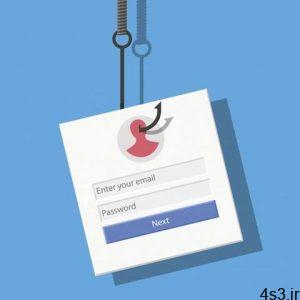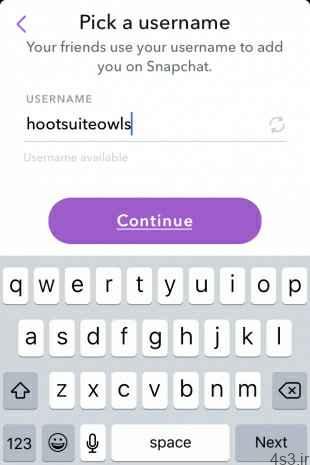
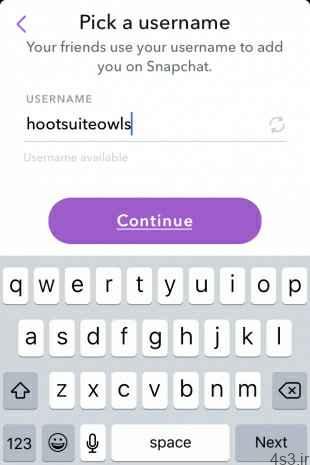
آموزش نصب اسنپ چت و کار با نرم افزار Snapchat
آموزش نصب اسنپ چت و کار با نرم افزار Snapchat
مجموعه: موبایل ، لپ تاپ و تبلت
اسنپ چت یک برنامه ارسال , دریافت تصاویر مخصوص پلتفرم موبایل میباشد
اسنپ چت Snapchat به یکی از محبوبترین اپها برای پیامکبازی و فرستادن و دریافت کردن عکس تبدیل شده است. اسنپ چت هم مانند وایبر و ویچت و چتآن یکی از نرمافزارهایی است که میشود از آن برای اس ام اس بازی با دوست و آشنا و فامیل استفاده کرد و نگران پول موبایل هم نبود.
اسنپ چت که در سال ۲۰۱۱ راهاندازی شد، به کاربران اجازه میدهد عکسها و ویدئوهاشان را ویرایش کنند و با استفاده از فیلترهای مختلف عکسهای زیبا و هیجانانگیزی بسازند و سپس این عکسها را برای دوستانشان بفرستند.
اگر میخواهید این اپ را نصب کنید در ادامهی این مطلب همراه ما باشید و مراحل نصب و راهاندازی اسنپ چت را گام به گام با ما دنبال کنید.
۱٫ دانلود اسنپ چت و ایجاد یک حساب کاربری اسنپ چتقبل از شروع Snapping ، به یک حساب Snapchat نیاز خواهید داشت.
۱٫ برنامه رایگان Snapchat را دانلود کنید
به App Store (برای Apple iOS) یا Google Play (برای Android) بروید و برنامه اسنپ چت را دانلود کنید.
۲٫ ایجاد یک حساب کاربری
برنامه Snapchat را باز کنید و روی Sign up ضربه بزنید. نام و نام خانوادگی خود را وارد کنید و روی Sign up & Accept ضربه بزنید.
آموزش نصب اسنپ چت
روز تولد خود را وارد کرده و روی Continue ضربه بزنید.
آموزش کار با نرم افزار Snapchat
نام کاربری ایجاد کنید که نمایانگر نام یا نام تجاری شما باشد. اگر نامی که انتخاب می کنید در دسترس نیست ، Snapchat نام کاربری هایی را پیشنهاد می کند.
(نکته: چیزی را انتخاب کنید که بعدا از آن پشیمان نخواهید شد. تنها راه تغییر نام کاربری شما ایجاد یک حساب کاربری جدید است.)
روی Continue ضربه بزنید.
ثبت نام در اسنپ چت
رمز عبور خود را ایجاد کرده و روی Continue ضربه بزنید.
آموزش کار با نرم افزار Snapchat
آدرس ایمیل خود را وارد کنید و روی Continue ضربه بزنید.
آموزش استفاده از اسنپ چت
۳٫ اضافه کردن دوستان
اسنپ چت می تواند دوستان شما را از بین مخاطبینتان در Snapchat اسکن کند. برای یافتن آنها ، روی Continue ضربه بزنید.
اضافه کردن دوستان در اسنپ چت
سپس بر روی گزینه Go to Settings در صفحه بعدی ضربه بزنید تا Snapchat به مخاطبین خود دسترسی داشته باشد. اسنپ چت به طور خودکار لیست مخاطبین شما را برای افرادی که Snapcode خود را جستجو کرده اند اسکن می کند.
افزودن مخاطبین در اسنپ چت
افرادی را که دوست دارید در Snapchat باشند اضافه کنید. هنگامی که آنها به شما اضافه شوند می توانید Snaps را مبادله کنید. اگر نمی خواهید برای مخاطبین خود قابل مشاهده باشید ، می توانید تنظیمات حریم خصوصی خود را تغییر دهید .
۴٫ Snapcode خود را با Bitmoji خود شخصی کنید
روی نماد شبح در بالا سمت چپ صفحه ضربه بزنید ، و سپس روی Create Bitmoji ضربه بزنید. روی Create Bitmoji دوباره روی صفحه بعدی ضربه بزنید. اگر برنامه Bitmoji را از قبل نصب نکرده اید ، برای بارگیری آن به فروشگاه App یا Google Play Store هدایت می شوید.
پیوند Bitmoji به حساب Snapchat
جهت پیوند Bitmoji به حساب Snapchat یا ایجاد یک مورد جدید ، دستورالعمل ها را دنبال کنید. شما Bitmoji نمایندگی دیجیتالی شما در Snapchat خواهد بود و در Snapcode شما ظاهر می شود.
نحوه حرکت Snapchat
برخلاف سایر شبکه های اجتماعی ، که به یک جدول زمانی یا فید خبری باز می شوند ، Snapchat به صفحه دوربین باز می شود. بنابراین چگونه به محتوای دسترسی پیدا می کنید؟ تنها کاری که باید انجام دهید این است که انگشت خود را به چپ یا راست بکشید.
نحوه اضافه کردن دوستان در Snapchat
همانطور که با Snapchat بیشتر آشنا می شوید، می خواهید دوستان جدیدی را که در مخاطبین شما نیستند ، اضافه کنید. در اینجا چهار راه برای ارتباط با آنها وجود دارد.
روش ۱: اضافه کردن توسط Snapcode
از Snapcode دوست خود عکس بگیرید یا از صفحه آن عکس بگیرید.
Snapchat را باز کنید و روی نماد شبح در سمت چپ بالای صفحه ضربه بزنید.
روی Add Friends ضربه بزنید.
برای باز کردن رول دوربین ، روی Snapcode ضربه بزنید.
به تصویر Snapcode در رول دوربین ضربه بزنید. اسنپ چت عکس را اسکن کرده و دوست جدید شما را اضافه می کند.
اضافه کردن دوستان در اسنپ چت
روش ۲: با نام کاربری اضافه کنید
اگر نام کاربری دوست خود را می دانید ، می توانید به جای اسکن Snapcope آنها ، آنها را جستجو کنید.
Snapchat را باز کنید و روی نماد شبح در سمت چپ بالای صفحه ضربه بزنید.
روی Add Friends ضربه بزنید.
روی Username ضربه بزنید.
نام کاربری دوست خود را وارد کنید ، سپس روی دکمه + افزودن کنار نام آنها ضربه بزنید.
توجه : در صفحه افزودن دوستان ، می توانید نام کاربری خود را برای دوستان نیز ارسال کنید تا بتوانند شما را اضافه کنند.
روش ۳: کسانی را که در این نزدیکی هستند اضافه کنید
اگر در یک مهمانی ، کنفرانس یا رویداد دیگری حضور دارید ، ممکن است بخواهید با حضور در افراد دیگر ارتباط برقرار کنید. با استفاده از گزینه Nearby می توانید چندین نفر را به عنوان دوست اضافه کنید.
Snapchat را باز کنید و روی نماد شبح در سمت چپ بالای صفحه ضربه بزنید.
روی Add Friends ضربه بزنید.
روی Nearby ضربه بزنید.
روی OK ضربه بزنید تا Snapchat بتواند نام کاربری شما را به کاربران نزدیک نشان دهد.
اگر از قبل نمی خواهید Snapchat از موقعیت مکانی خود استفاده کند ، به Allow ضربه بزنید تا به صفحه تنظیمات مکان ها بروید و به موقعیت مکانی Snapchat دسترسی پیدا کنید.
اسنپ چت برای سایر کاربران که صفحه Add Nearby را باز کرده اند اسکن می کند ، سپس آنها را برای انتخاب شما لیست می کند.
روی علامت + در کنار نام کاربری دوستانی که می خواهید اضافه کنید ضربه بزنید.
روش ۴: افزودن سریع
ویژگی افزودن سریع Snapchat مشابه مخاطبین پیشنهادی در سایر شبکه های اجتماعی است. این برنامه به افرادی پیشنهاد می کند که براساس تماسهای متقابل شما و همچنین مخاطبین موجود در تلفن خود با آنها ارتباط برقرار کنید. تا زمانی که شروع به ساخت شبکه Snapchat خود نکردید ، ممکن است نامهای پیشنهادی در Quick Add را مشاهده نکنید.
Snapchat را باز کنید و روی نماد شبح در سمت چپ بالای صفحه ضربه بزنید.
روی Add Friends ضربه بزنید.
به Quick Add بروید و روی دکمه + Add کنار مخاطبی که می خواهید به عنوان دوست اضافه کنید ، بروید.
نحوه پذیرش درخواست دوستانه در اسنپ چت
به محض اینکه کسی درخواست دوستی را در Snapchat برای شما ارسال کند ، باید قبل از وصل شدن ، آن را بپذیرید.
Snapchat را باز کنید و روی نماد شبح در سمت چپ بالای صفحه ضربه بزنید.
روی Added Me ضربه بزنید.
برای پذیرش درخواست دوستی، روی دکمه + در کنار نام کاربری دوست خود ضربه بزنید.
اکنون که با برخی از دوستان ارتباط برقرار کرده اید ، باید بدانید که چگونه Snaps های ارسال شده را مشاهده کنید.
برای باز کردن صفحه دوستان ، انگشت خود را به سمت راست صفحه دوربین بکشید.
اگر دوستان برای شما Snaps ارسال کرده اند، نمادی را در کنار نام کاربری آنها مشاهده خواهید کرد. بسته به نوع پیام ارسال شده ، نماد در رنگ متفاوت خواهد بود:
آبی : پیامی از چت
قرمز: اسنپ (یا چند ضربه محکم و ناگهانی ، که به ترتیب پخش خواهند شد) بدون صدا
بنفش: (یا چند ضربه محکم و ناگهانی ، که به صورت متوالی پخش خواهند شد) با صدا
(نکته: اگر Snaps را به صورت عمومی مشاهده می کنید، حجم رسانه خود را خاموش کنید و آنها را در سکوت مشاهده کنید. یا صبر کنید و بعداً آنها را تماشا کنید.)
برای باز کردن آن روی پیام ضربه بزنید. اگر چندین Snaps از همان دوست برای شما ارسال شده است، آنها را به ترتیب مشاهده خواهید کرد. حلقه بیرونی تایمر به شما نشان می دهد که در Snap فعلی چقدر زمان باقی مانده است. یک بار ضربه بزنید تا به پیام بعدی بروید یا انگشت خود را به پایین بکشید تا از Snap خارج شوید.
Snap را دوباره پخش کنید. نام دوست خود را ضربه بزنید و نگه دارید و آنها را به ترتیب مشاهده خواهید کرد. صفحه دوستان را ترک نکنید ، نمی توانید Snap را دوباره پخش کنید.
یک عکس از تصویر بگیرید: می توانید از Snaps تصویری تهیه کنید که افراد برای شما ارسال می کنند (به همان روشی که معمولاً در تلفن خود انجام می دهید). اما شخصی که اسنپ را برای شما ارسال کرده است مطلع می شود که شما یک عکس گرفته اید.
نحوه ایجاد و ارسال Snaps :
مطمئناً مشاهده Snaps دوستان جالب است ، اما شما همچنین باید بدانید که چگونه Snaps های مورد نظر خود را ایجاد کنید. وقتی برنامه Snapchat را باز می کنید ، مستقیماً به صفحه دوربین می رود ، بنابراین همه شما برای شروع اسنپ چت فرستاده می شوید.
۱٫ عکس یا فیلم بگیرید
برای گرفتن عکس ، روی دکمه capture (دایره) در انتهای صفحه ضربه بزنید.
برای گرفتن فیلم ، دکمه capture را پایین نگه دارید و یک نشانگر قرمز رنگ نشان می دهد که ضبط شده است. می توانید حداکثر ۱۰ ثانیه فیلم را در یک اسنپ ضبط کنید. اگر دکمه را به سمت پایین نگه دارید ، چندین Snaps را ضبط می کند.
برای گرفتن سلفی ، با ضربه زدن روی نماد دوربین در گوشه بالا سمت راست یا دوبار ضربه زدن به هر جای صفحه ، دوربین را روی صفحه خود بکشید.
اگر عکس یا فیلم را دوست ندارید ، برای پاک کردن و دوباره امتحان کردن ، روی نماد X در گوشه بالا سمت چپ ضربه بزنید.
۲٫ خلاق شوید
هنگامی که عکس خود را می گیرید ، می توانید آن را با ابزار و فیلترهای خلاق تهیه کنید.
ابزارهای خلاق: ابزارهای خلاق زیر در سمت راست صفحه شما ظاهر می شوند.
عنوان (نماد T): اضافه کردن یک عنوان یا متن دیگر ، با سبک های برجسته ، زیرخط دار یا کج.
Doodle (نماد مداد): ابزار طراحی اسنپ چت. می توانید رنگ و اندازه برس خود را تغییر دهید ، یا روی نماد قلب ضربه بزنید تا با ایموجی ها بکشید.
Stickers (نماد مربعی که به یک یادداشت چسبنده شباهت دارد): برچسب ها را از کتابخانه Snapchat اضافه کنید یا در صورت نیاز یک برچسب شخصی Bitmoji ایجاد کنید .
Scissors (نماد قیچی): می توانید تقریباً هر قسمت از Snap را انتخاب کنید تا آن را به یک برچسب که می توانید در Snap فعلی خود استفاده کنید یا برای آینده ذخیره کنید ، انتخاب کنید. نماد قیچی همچنین به Magic پاک کن دسترسی می دهد که به شما امکان می دهد عناصر عکس را حذف کنید. ابزار Backdrop ، به شما امکان می دهد یک پس زمینه الگویی را به ضربه محکم و ناگهانی خود اضافه کنید. و Tint Brush ، که به شما امکان می دهد رنگ اشیاء موجود در Snap خود را تغییر دهید.
Paperclip (نماد گیره کاغذ): برای وارد کردن آدرس اینترنتی هر صفحه به این نماد ضربه بزنید. وقتی دوست شما اسنپ شما را مشاهده می کند ، می توانند برای یافتن صفحه وب پیوند یافته سریع به سرعت بکشند.
Timer (نماد کرنومتر): مدت زمانی را که Snap شما قابل مشاهده خواهد بود بالاتر از ۱۰ ثانیه انتخاب کنید. یا نماد بینهایت را انتخاب کنید تا به دوستانتان اجازه دهید Snap را تا زمانی که دوست دارند مشاهده کنند.
استفاده از فیلترها در اسنپ چت
فیلترهای Snapchat : برای دسترسی به فیلترهای Snapchat ، انگشت خود را به چپ یا راست بکشید. فیلترهای موجود ممکن است بسته به موقعیت مکانی شما شامل نشانگرهای زمانی ، جلوه های رنگی ، گرافیک های تعطیلات و / یا ژئوفیلترها باشد. می توانید نماد stack را که در زیر سایر ابزارها ظاهر می شود ، فشار دهید تا چندین فیلتر را روی Snap خود اعمال کنید.
نحوه استفاده از لنزهای Snapchat :
لنز Snapchat جلوه ای است که مستقیماً روی صورت های Snap اعمال می شود. بر خلاف ابزارها و فیلترهای دیگر ، که بعد از گرفتن اسنپ اعمال می کنید ، قبل از ضربه زدن روی دکمه ضبط ، لنزهای Snapchat را اعمال می کنید.
دوربین را به صورت خود (با دوربین سلفی) یا صورت یک دوست (با دوربین جلویی) نشان دهید. در صورت انتخاب می توانید چندین نفر را در Snap خود وارد کنید.
روی یکی از چهره های روی صفحه ضربه بزنید. در پایین لنزها ظاهر می شوند.
گرفتن عکس و فیلم در اسنپ چت با جلوه ها
برای پیش نمایش جلوه ها ، از طریق لنزهای موجود حرکت کنید.
برخی از لنزها دارای پیامهایی مانند “دهان خود را باز کنید” یا “ابروهای خود را بالا آورده اید” است.
هنگامی که لنز مورد نظر خود را پیدا کردید ، برای گرفتن عکس روی دکمه ضبط ضربه بزنید یا دکمه ضبط را نگه دارید تا یک فیلم بگیرید.
گردآوری:بخش کامپیوتر و اینترنت بیتوته
فناوری و تکنولوژی روزنحوه استفاده از فیلتر چهره در Snapchat